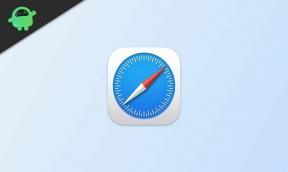Ako nainštalovať Stock ROM pomocou nástroja Intel Phone Flash
Tipy A Triky Pre Android / / August 05, 2021
Ak máte akýkoľvek Android alebo 2 v jednom tablete alebo inteligentnom telefóne, za rôznych okolností môžete vyžadovať blikanie pamäte Stock ROM / firmvéru. Pokiaľ hľadáte flashovanie akejkoľvek Stock ROM na akomkoľvek tablete s procesorom Intel, musíte postupovať podľa tejto metódy. Tu sa dozvieme, ako flashovať pamäť ROM pomocou nástroja Intel Phone Flash. Z tohto dôvodu je potrebné pred aktualizáciou zariadenia stiahnuť požadované nástroje a ovládače.
Flashový nástroj Intel Phone je nástroj používaný na flashovanie pamäte ROM bežiacej na čipových sadách Intel vrátane inteligentných telefónov a tabletov. V tejto príručke sa nám podarilo urobiť krok za krokom sprievodcu, ako flashovať ROM pomocou nástroja Intel Phone Flash.

Kroky na flashovanie pamäte ROM pomocou nástroja Intel Phone Flash:
Pred vykonaním tohto sprievodcu si najskôr nezabudnite stiahnuť požadované nástroje a ovládače.
Predbežná požiadavka:
- Upozorňujeme, že táto príručka bude fungovať iba s tabletom a smartfónom Intel Powered.
- Pre túto príručku by ste mali mať notebook alebo počítač so systémom Windows.
- Zaistite, aby v zariadení zostalo najmenej 60% nabitia.
- Vždy sa odporúča užívať a zálohovanie tabletu.
- Stiahnite si ovládače Intel USB a nainštalujte ich do počítača.
- Stiahnite si ovládače isoc USB a nainštalujte ich do počítača
- Inštalácia nástroja Flash telefónu: Nainštalujte si najnovší nástroj Intel Phone Flash Tool
Pokyny na inštaláciu:
- Najskôr vypnite zariadenie.
- Teraz si do počítača stiahnite a extrahujte zásobnú ROM, ktorú chcete flashovať.
- Otvorte ikonu Intel Phone Flash exe na pracovnej ploche

- Teraz kliknite na ikonu Prechádzať Tlačidlo z pravého rohu v nástroji Flash telefónu.

- Teraz vyhľadajte názov súboru Flash.json alebo Flash.xml vo vnútri priečinka extrahovaného z pamäte Stock ROM.
- Po výbere súboru „flash.json“ zmeňte možnosť „Konfigurácia“ na „aktualizovať“, ako je uvedené nižšie.

- Po reštarte sa rozhodnite vstúpiť do systému Android, otvorte „Nastavenia“, otvorte „Možnosti pre vývojárov“, vyhľadajte a otvorte možnosť „Ladenie USB“. Ako je ukázané nižšie.
- Teraz pripojte telefón k počítaču. Keď počítač zistí ovládač zariadenia, v nástroji na aktualizáciu sa zobrazí „tlačidlo Štart na Flash“. Označuje, že je tablet úspešne pripojený k počítaču, ako je uvedené nižšie

- Kliknutím na tlačidlo „Spustiť blesk“ spustíte inštaláciu firmvéru.
- Počkajte pár minút. Celý proces aktualizácie trvá dlho. Prosím, trpezlivo čakajte. Počas procesu aktualizácie nevykonávajte ďalšie potrebné kroky.

- Po dokončení procesu sa zobrazí na 100%, aktualizácia je úspešná a tablet sa automaticky reštartuje. Odpojte dátový kábel, ktorý nie je pripojený k tabletu, a vypnite počítač.

- To je všetko! Úspešne ste prebleskovali skladovú pamäť ROM pomocou nástroja Intel Phone flash. Teraz musíte vykonať obnovenie továrenských nastavení v časti „Nastavenia -“ zálohovanie a resetovanie - „Obnovenie továrenských nastavení -“
Dúfam, že tento sprievodca bol veľmi užitočný. Ak máte v súvislosti s tým nejaké otázky, zanechajte prosím komentár nižšie.
Som autorka technického obsahu a blogerka na plný úväzok. Pretože milujem Android a zariadenie Google, svoju kariéru som začal písaním pre OS Android a ich funkcie. To ma viedlo k založeniu „GetDroidTips“. Absolvoval som Master of Business Administration na Mangalore University, Karnataka.